[解決済み]錆がクラッシュし続ける問題を修正する方法は?
![[解決済み]錆がクラッシュし続ける問題を修正する方法は? [解決済み]錆がクラッシュし続ける問題を修正する方法は?](https://luckytemplates.com/resources1/images2/image-6970-0408150808350.png)
Rustに直面すると、起動時または読み込み中にクラッシュし続けます。その後、指定された修正に従って、Rushクラッシュの問題を簡単に停止します…
サムスンギャラクシーA72は、高く評価され、人気の高いミッドレンジシリーズのトップ犬です。そして、サムスンギャラクシーA52 5Gの種類がそれを超えているにもかかわらず、それは素晴らしいデバイスです。言うまでもなく、A72にはそれがうまくいくものがありません。もちろん、すべてのグッズと本当に競争力のある価格設定で、前任者がそうであったように、それはベストセラーです。
しかし、受話器の商品をどのように楽しんでも、小さな問題でさえあなたを苛立たせる可能性があり、私たちはそれについてすべて知っています。そのため、オンラインで見つかったすべての一般的なSamsung Galaxy A72の問題と、いくつかの適用可能な解決策をリストしました。もちろん、可能であれば。以下でそれらをチェックしてください。
注: この記事に記載されているすべての問題は個別に報告されたケースであり、他のデバイスで問題が発生することを意味するものではありません。この電話を購入しようとしている場合は、 これらの問題を考慮しないでください。
目次:
1. SamsungGalaxyA72でのWi-Fiの問題
Wi-Fiの問題から始めましょう。一部のSamsungGalaxyA72ユーザーは、奇妙なことに、インターネット速度の低下に焦点を当てたWi-Fi接続の問題を報告しています。毎月のファームウェアアップデート後に問題が発生したようです。この問題は2.4GHz帯域でのみ顕著であるように思われます。これは、5GHzが最大150Mbpsで上限を設定しているためです。したがって、インターネットの速度が遅くなるのを避けるために、当面は6 GHz帯域に切り替えてみることができます(ルーターがサポートしている場合)。
アップデートは提供し、アップデートは削除されるので、Samsungが将来これに対処することを願っています。さらに、Wi-Fiの切断に関する他の報告もいくつかありますが、それはまれなことです。それでも、Wi-Fiの問題に対処するために、ネットワーク設定をリセットすることをお勧めします。
2.Bluetoothの問題
Bluetoothの問題は決して良いものではありませんが(まあまあ)、Bluetooth接続を必要とする非常に多くのワイヤレスデバイスに依存している最近では、特に厄介な問題になる可能性があります。ワイヤレスヘッドホン、ワイヤレススピーカー、フィットネスバンド、またはカーメディアセンター—オーディオを再生したりデバイスと同期したりするには、すべてBluetoothが必要です。
一部のユーザーは、GalaxyA72でのBluetooth接続に苦労しています。ペアリングの失敗、オーディオの再生中の切断、Bluetoothの音量の低下は、言及された問題のほんの一部です。
繰り返しになりますが、Bluetoothの問題がまったくないアクティブなデバイスの数を考慮すると、これらの問題はほとんどありません。それでも、Bluetoothの問題が発生した場合は、ファームウェアを更新し、問題のあるデバイスを削除して再度ペアリングするか、Bluetoothを無効にするか、現在使用していないデバイスの電源を切ってください。最終的には、ネットワークのリセットに進むことができます。
3.SDカードの取り外しエラーメッセージ
頻繁に表示される「SDカードが安全に取り外されました」というプロンプトは、最新のSamsungGalaxyAシリーズのいくつかのデバイスのバグ/システムエラーです。サムスンギャラクシーA52もそれを持っています。これはおそらくソフトウェアのバグですが、Samsung独自のSDカードを使用している場合は問題が発生しないようです。もちろん、影響を受けたユーザーはSDカードを取り外したり、この問題につながる可能性のあることを何もしませんでした。それは実行可能な理由なしにそれ自体で現れるだけです。
これを修正するために試すことができることがいくつかありますが、最も安全な方法は、当面はSDカードを捨てて、Samsungがパッチで問題に対処することを期待することです。
サムスンギャラクシーA72の「SDカードが安全に取り外されました」エラーを修正する方法は次のとおりです。
4. SamsungGalaxyA72がオンにならない
これがあなたの場合であるならば、あなたは運が悪いです、そして修理のためにあなたの装置を持って行くことはあなたがしなければならないことです。保証がない限り。その場合は、交換を依頼してください。
リカバリモードで起動して、障害の原因がソフトウェアであるかどうかを確認できます。ただし、そこからは、データをフォーマットして、デバイスが起動するかどうかを確認することしかできません。多くの場合、これはいくつかの重大なハードウェア障害が原因です。製造されたデバイスの数を考慮すると、一部の内部がこれを引き起こしている可能性があります。ですから、交換を依頼するか、修理に出してください(自分で損傷した場合)。
5.サムスンギャラクシーA72でヘッドフォンが静かすぎる
一部のユーザーは、SamsungGalaxyA72ではヘッドフォンの音が小さすぎると報告しています。彼らは何かを聞くことができるように音量を上げる必要があります。いくつかのサウンド設定、特にAdaptサウンドを変更できるEquillizerとSound QualityandEffectsを試して調整することができます。また、デバイスを最新の状態に保ちます。
当分の間、これが発生する理由についてサムスンからの説明はありません。また、Bluetoothの音量に問題がある場合は、この記事を確認して、AndroidでBluetoothの音量が小さい場合の修正方法に関するアイデアを紹介します。
6.ビデオと通常の通話が低すぎるマイク
もう1つの少量関連の問題。ただし、今回の問題は、ビデオ通話や音声通話など、通話中にマイクを使用する場合に発生します。やることはあまりありませんが、マイクの現在の状態を処理するか、ヘッドホンを使用します。幸い、Samsungはこの問題を認識しており、解決策に取り組んでいるようです。
したがって、繰り返しになりますが、デバイスを最新の状態に保ち、問題がすぐに解決されることを願っています。
7. AlwaysOnDisplayテーマが適用されない
SamsungのOneUIの主なセールスポイントの1つは、ユーザーが持つ膨大な数のカスタマイズオプションです。また、Samsungが市場で最高のAODを提供していることを考えると、Samsungは、ダウンロードしてAlwaysOnDisplayに適用できるさまざまなテーマも提供しています。ただし、AlwaysOnDisplayにテーマを適用しようとすると苦労したユーザーもいます。
電話を再起動すると、トラブルシューティングを開始できます。その後、テーマを削除して再適用してみてください。別のテーマをダウンロードして、試してみてください。また、GalaxyStoreが最新であることを確認してください。
8.ランダムに再起動してフリーズします
このリストのいくつかの問題は厄介なものとして定義されるかもしれませんが、これは間違いなく大したことではありません。一部のユーザーは、SamsungGalaxyA72でランダムな再起動とフリーズが発生しました。これは明らかな理由なしに発生するだけでなく、再起動やフリーズが発生する頻度は低くなりますが、ファクトリリセットはあまり役に立ちません。
したがって、ここでの最善の策は、デバイスを修理に出すことです。おそらく保証期間中なので、交換を依頼してください。
9.エッジでのバックライトのにじみ
前の手順の推奨事項をコピーして、ここに貼り付けます。デバイスを交換する以外に、ディスプレイのバックライトのにじみに対処する実行可能な方法はありません。フレームのディスプレイを接着するために使用される接着剤は、標準によって確実に管理されていませんでした。結果は、暗い壁紙が適用されたときにディスプレイの上部と下部で特に表示されます。
そのため、携帯通信会社または販売者に連絡して問題を報告してください。デバイスの修理には意味がないので、新しいものを依頼してください。
10.急速充電が機能しない
A72には、急速充電オプションである25W急速充電器が付属しています。もちろん、バッテリー設定でこれを無効にすることができ、電話の充電は遅くなりますが、バッテリーに大きな負担をかける以外に、急速充電は間違いなく行く方法です。現在、一部のユーザーは、SamsungGalaxyA72で急速充電が機能していないと報告しています。
まず、このような問題を回避するために、Samsung製の工場出荷時の充電器または充電器とケーブルを使用してください。また、バッテリーオプションで急速充電を有効にします。これがあなたがする必要があることです:
11.カメラのパフォーマンスが悪い
最後に、一部のユーザーはカメラのパフォーマンスに特に満足していません。結果はさておき、カメラアプリの全体的なパフォーマンス。遅いシャッタースピードは、公式サポートフォーラムでユーザーから寄せられた数少ない苦情の1つにすぎません。そして、実際の写真とビデオが一貫しておらず、ビデオの安定化がOISに期待されるほど大きくない写真をキューに入れます。
PROおよびPROビデオモードを使用して、ピクセルバインディングを行わずに、設定を微調整し、より高い解像度で写真を撮影することができます。それ以外に、更新によってカメラエクスペリエンスが時間の経過とともにアップグレードされたという証拠がいくつかあるため、繰り返しになりますが、常に最新の利用可能なファームウェアで実行し、最高のものを期待してください。
また、このデバイスにはQualcommチップセットが付属しているため、いくつかのGcamポートがあります。ここでそれらをチェックしてください。少なくともいくつかのモードは、光沢のないサムスンカメラよりもGcamの方が優れていることを保証できます。
12. SamsungGalaxyA72のトラブルシューティング手順
開発者向けオプションを有効にする
ネットワーク設定をリセットする
注:ネットワーク設定のリセットで何ができるかわからない場合は、 この記事 で詳細を確認してください。
セーフモードで起動する
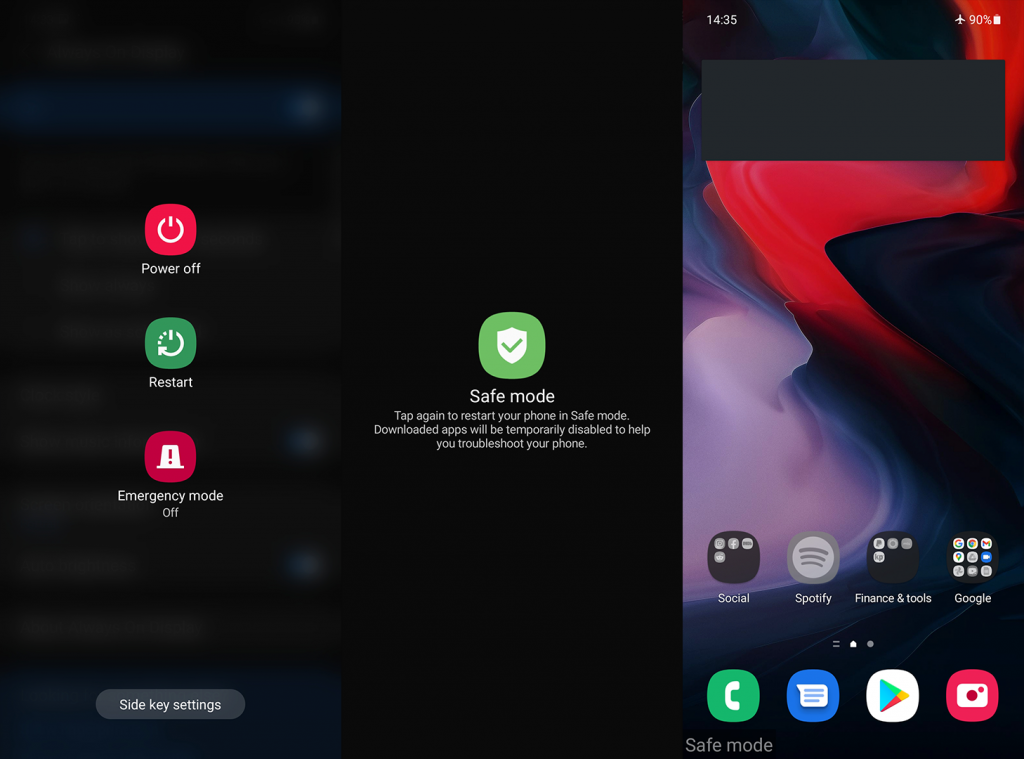
デバイスを工場出荷時の設定にリセットします
注: 何をしているのか完全にわからない場合は 、Androidスマートフォンを工場出荷時の設定にリセットする方法に関する記事を確認してください。
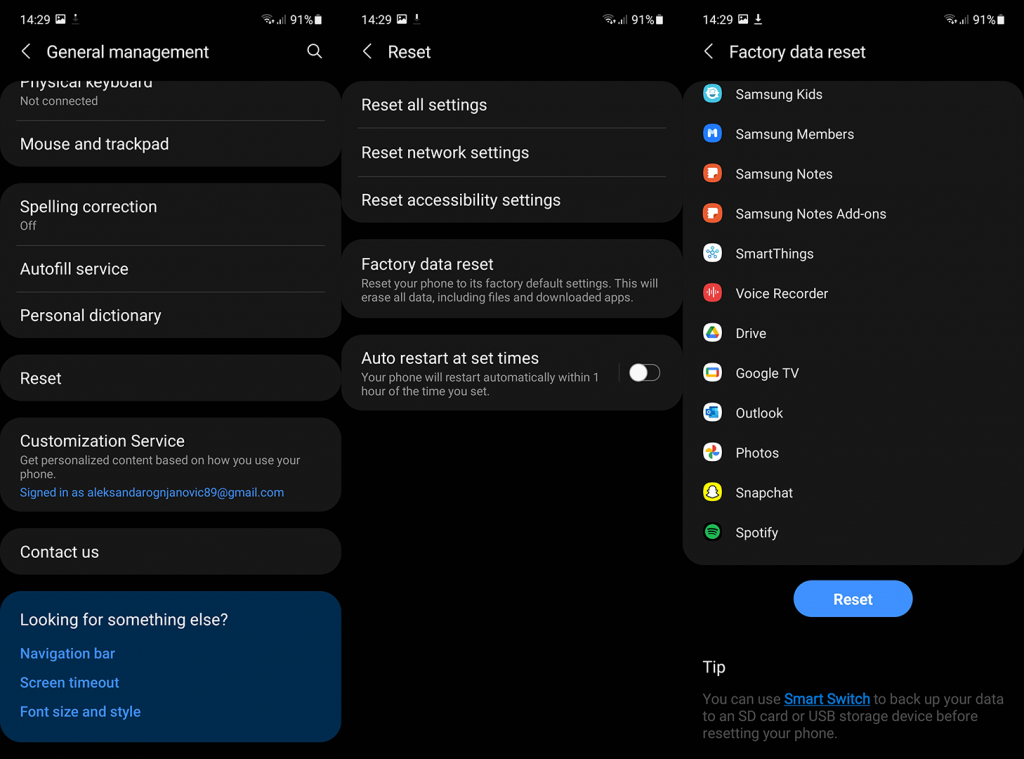
これで終わりですので、お読みいただきありがとうございます。サムスンギャラクシーA72でのあなたの経験は何ですか?リストに追加したい、見逃した問題はありますか?以下のコメントセクションで教えてください。
Rustに直面すると、起動時または読み込み中にクラッシュし続けます。その後、指定された修正に従って、Rushクラッシュの問題を簡単に停止します…
Intel Wireless AC 9560 コード 10 の修正方法について詳しく解説します。Wi-Fi および Bluetooth デバイスでのエラーを解決するためのステップバイステップガイドです。
Windows 10および11での不明なソフトウェア例外(0xe0434352)エラーを修正するための可能な解決策を見つけてください。
Steamのファイル権限がないエラーにお困りですか?これらの8つの簡単な方法で、Steamエラーを修正し、PCでゲームを楽しんでください。
PC での作業中に Windows 10 が自動的に最小化される問題の解決策を探しているなら、この記事ではその方法を詳しく説明します。
ブロックされることを心配せずに学生が学校で最もよくプレイするゲーム トップ 10。オンラインゲームの利点とおすすめを詳しく解説します。
Wordwallは、教師が教室のアクティビティを簡単に作成できるプラットフォームです。インタラクティブな体験で学習をサポートします。
この記事では、ntoskrnl.exeの高いCPU使用率を解決するための簡単な方法を紹介します。
VACを修正するための解決策を探していると、CSでのゲームセッションエラーを確認できませんでした:GO?次に、与えられた修正に従います
簡単に取り除くために、ソリューションを1つずつ実行し、Windows 10、8.1、8、および7のINTERNAL_POWER_ERRORブルースクリーンエラー(0x000000A0)を修正します。


![[フルガイド]Steamのファイル権限の欠落エラーを修正する方法は? [フルガイド]Steamのファイル権限の欠落エラーを修正する方法は?](https://luckytemplates.com/resources1/images2/image-1234-0408150850088.png)



![[解決済み]Ntoskrnl.Exe高CPU使用率Windows10 [解決済み]Ntoskrnl.Exe高CPU使用率Windows10](https://luckytemplates.com/resources1/images2/image-5920-0408150513635.png)

